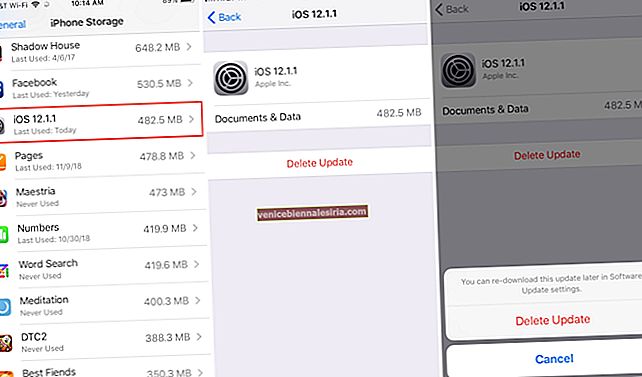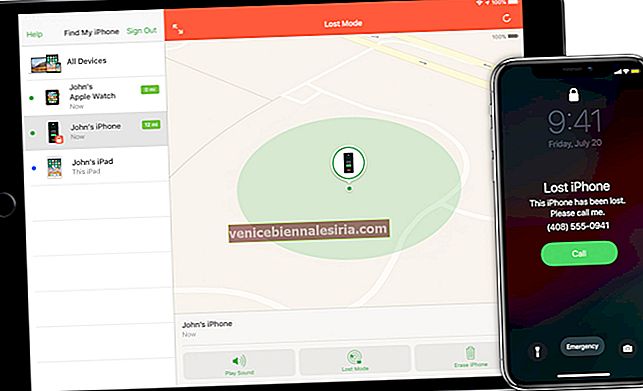Іноді, коли ви підключаєте iPhone до кабелю зарядного пристрою Lightning, на екрані з’являється спливаюче вікно із повідомленням: « Цей кабель або аксесуар не сертифіковані і можуть не працювати надійно з цим iPhone . ”Перш ніж звинувачувати погану якість аксесуара або дивитись на ваш сертифікований кабель MFi або викидати його в нападі гніву, вам слід спробувати кілька прийомів, щоб миттєво усунути помилку.
Як виправити випуск “Аксесуар не сертифікований” на iPhone та iPad
- Чому зарядний пристрій iPhone каже, що аксесуар не сертифікований?
- Вимкніть пристрій і зарядіть його
- Підключіть / від'єднайте зарядний кабель
- Інші обхідні шляхи
Чому зарядний пристрій iPhone каже, що аксесуар не сертифікований?
Кабель не сертифікований / низької якості: є тонни кабелів блискавки за порівняно низькою ціною. Незважаючи на те, що вони не сертифіковані MFi (зроблено для iDevice та Apple Watch), вони добре працюють і продаються як гарячі пиріжки. Найкраще в них те, що за їх придбання не потрібно платити солідну суму. І, погана річ, вони швидше зношуються і можуть також спричинити проблеми із зарядкою та пристроєм.
Пошкоджений кабель: Як щодо тих сертифікованих Apple кабелів? Я зіткнувся з цією проблемою навіть із сертифікованими кабелями MFi. Якщо ваш зарядний кабель був занурений у воду або пошкоджений після багаторазового використання або піддався корозії, він не працюватиме. У цьому випадку висушіть кабельні порти або взагалі замініть їх.
Щось заважає кабельному зарядному пристрою або порту: якщо в отворі блискавки є ворсинки кишені або дріт, це заважатиме заряджанню. Тому подбайте про те, щоб часто очищати порт. Для цього можна використовувати цигарковий папір. У майбутньому слід переконатися, що бруд не заважає заряджатися.
Оновіть свій iPhone: оновлення до останньої версії iOS може виправити проблему "Аксесуар не підтримується / сертифікований".
Вимкніть пристрій і зарядіть його
- Підключіть кабель до настінного зарядного пристрою . Не підключайте його до свого iPhone ще
- Вимкніть iPhone. Потім підключіть зарядний пристрій.
- Не вмикайте пристрій приблизно 15-20 хвилин.
- Тепер увімкніть пристрій. Якщо отримаєте будь-яке попередження, відхиліть його
Ваш пристрій повинен заряджатися без будь-яких проблем.
Підключіть / від'єднайте зарядний кабель
- Натисніть кнопку додому та кнопки сну / сну відразу протягом приблизно десяти секунд, щоб перезавантажити пристрій
- Ще до того, як ваш iPhone зможе завантажитися, підключіть його до зарядного кабелю.
- Якщо з'являється попередження , від'єднайте кабель
- Знову підключіть кабель . Зарядка повинна тривати без проблем
Бувають випадки, коли ваш телефон починає заряджатися, коли він вимкнений, навіть якщо ви використовуєте несертифікований кабель. Це пов’язано з тим, що обмеження програмного забезпечення iOS, які перешкоджають розпізнаванню кабелю, більше не діють для вимкненого iPhone.
Якщо нічого не працює, нехай iPhone буде підключено до зарядного кабелю і вимкніть його. Увімкніть його знову через 15-20 хвилин і перевірте, збільшився відсоток батареї чи ні.
Інші обхідні шляхи
Якщо ви заряджаєте два пристрої за допомогою свого ноутбука, ви можете побачити повідомлення "Не заряджається", оскільки вихідного струму недостатньо.
Одного разу я підключив iPad Pro та iPhone X до свого Macbook Pro 2012 року. iPhone продовжував заряджатись, але iPad Pro показав `` Не заряджається '' поруч із піктограмою акумулятора. Кабелі були в порядку. Тоді я зрозумів, що виконую важкі завдання на своєму ноутбуці, і однією з можливих причин може бути те, що порт USB видавав дуже мало енергії, що призвело до проблем із зарядкою iPad. Я відключив iPhone від свого Macbook, закрив кілька програм, і iPad почав заряджатися.
Подібним чином, якщо ви заряджаєте iPhone, iPad або iPod за допомогою порту USB ПК або ноутбука та отримуєте помилку, спробуйте підключити пристрій до іншого порту USB. Іноді це може допомогти.
Я згоден з тим, що дешеві кабелі часто винні в цьому. Отже, краще вибрати сертифікованих, щоб уникнути безпроблемної зарядки.
Можливо, ви захочете поглянути на:
- Як відновити пароль часу екрану на iPhone та iPad
- Як вимкнути попередній перегляд посилань у Safari в iOS 13
- Виникнення проблем із Wi-Fi на iPhone: Ось кілька швидких виправлень
- Як виправити збій програми Apple Podcasts у iOS 13
![Розумні чохли для iPad 4 та попередніх iPad [версія 2020]](https://pic.venicebiennalesiria.com/wp-content/uploads/blog/507/BB5DMVI2L5pic.jpg)